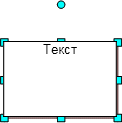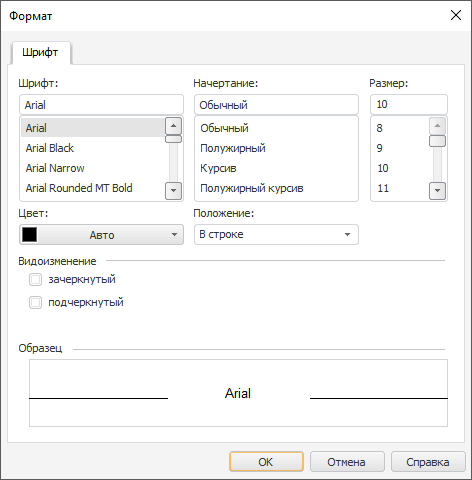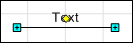Ввод и редактирование текста
Каждый объект рабочего пространства может содержать текст.
Для ввода и редактирования текста дважды щёлкните по выбранному объекту
или выполните для него команду контекстного меню « Переименовать». Будет активирован редактор текста. Для завершения редактирования
текста щёлкните за пределами редактора. Текст, созданный для линий, в
веб-приложении всегда располагается под тем же углом, под которым расположена
линия, а в настольном приложении всегда располагается горизонтально. Поворот
объекта, содержащего текст, происходит вместе с текстом.
Переименовать». Будет активирован редактор текста. Для завершения редактирования
текста щёлкните за пределами редактора. Текст, созданный для линий, в
веб-приложении всегда располагается под тем же углом, под которым расположена
линия, а в настольном приложении всегда располагается горизонтально. Поворот
объекта, содержащего текст, происходит вместе с текстом.
В веб-приложении, используя доступное меню, для текста можно изменить
шрифт, размер, начертание, цвет и выравнивание по вертикали/горизонтали
внутри объекта:

В настольном приложении после перехода в режим редактирования становятся
доступны команды контекстного меню:
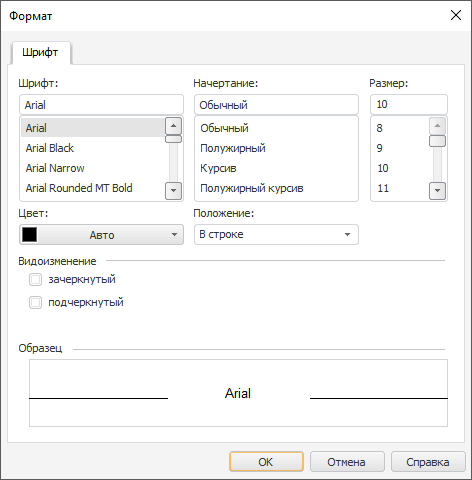
Отменить. Отменяет последнее
действие;
Повторить. Возвращает
отмененное действие;
Вырезать. Вырезает выделенный
текст автофигуры в буфер обмена;
Копировать. Копирует
выделенный текст автофигуры в буфер обмена;
Вставить. Вставляет
данные из буфера обмена;
Выделить все. Выделяет
весь текст автофигуры.
Перемещение текста
Изменение положения текста доступно только для линий в настольном приложении.
Для перемещения подписи линии относительно самой линии выделите линию
и переместите текст, захватив желтый маркер, размещенный в центре подписи:
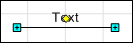
См. также:
Настройка
оформления рабочего пространства
 Переименовать». Будет активирован редактор текста. Для завершения редактирования
текста щёлкните за пределами редактора. Текст, созданный для линий, в
веб-приложении всегда располагается под тем же углом, под которым расположена
линия, а в настольном приложении всегда располагается горизонтально. Поворот
объекта, содержащего текст, происходит вместе с текстом.
Переименовать». Будет активирован редактор текста. Для завершения редактирования
текста щёлкните за пределами редактора. Текст, созданный для линий, в
веб-приложении всегда располагается под тем же углом, под которым расположена
линия, а в настольном приложении всегда располагается горизонтально. Поворот
объекта, содержащего текст, происходит вместе с текстом.